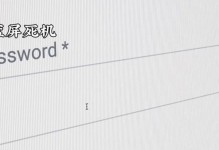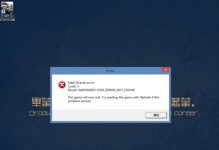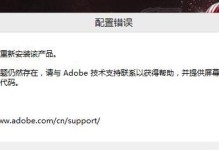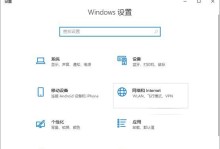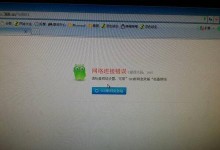亲爱的电脑用户们,你们有没有遇到过这种情况:一打开电脑,屏幕上竟然显示着“节电模式”四个大字?是不是瞬间感觉自己的心情都跟着屏幕一起“节能”了呢?别急,今天就来给大家详细解析一下这个让人摸不着头脑的“节电模式”,让你轻松应对!
一、节电模式从何而来?
首先,我们要弄清楚,这个“节电模式”究竟是个啥玩意儿。其实,它就是电脑为了节省能源而设置的一种工作状态。当你的电脑长时间没有操作,或者你设置了定时休眠,电脑就会自动进入节电模式,以降低能耗。
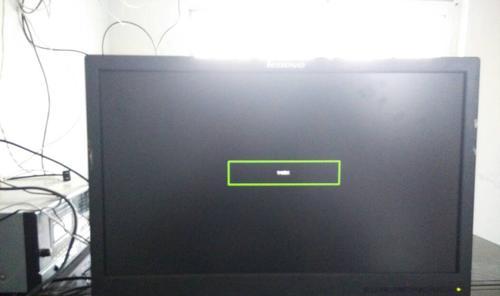
二、节电模式出现的原因
那么,为什么会出现节电模式呢?原因有很多,以下是一些常见的情况:
1. 显示器问题:可能是显示器数据线接触不良,或者显示器本身出现了故障。
2. 显卡问题:显卡与主板连接不稳定,或者显卡本身出现了问题。
3. 内存问题:内存条接触不良,或者内存条本身出现了故障。

4. 电源问题:电源线接触不良,或者电源本身出现了问题。
5. BIOS设置问题:BIOS设置错误,导致电脑进入节电模式。
三、如何解决节电模式问题
既然知道了原因,那么接下来就是解决方法啦!以下是一些常见的解决方法:
1. 检查显示器:首先,检查显示器数据线是否接触良好,如果数据线松动,重新插拔一下即可。如果显示器本身出现了故障,那么就需要更换显示器了。
2. 检查显卡:检查显卡与主板连接是否稳定,如果连接不稳定,重新插拔一下即可。如果显卡本身出现了故障,那么就需要更换显卡了。
3. 检查内存:检查内存条是否接触良好,如果接触不良,重新插拔一下即可。如果内存条本身出现了故障,那么就需要更换内存条了。
4. 检查电源:检查电源线是否接触良好,如果接触不良,重新插拔一下即可。如果电源本身出现了问题,那么就需要更换电源了。
5. 检查BIOS设置:进入BIOS设置,检查是否有错误设置,如果有,进行修正。
四、预防措施
为了避免再次出现节电模式问题,以下是一些预防措施:
1. 定期检查电脑硬件:定期检查电脑硬件,确保硬件连接稳定,没有松动。
2. 保持电脑清洁:定期清理电脑灰尘,避免灰尘导致硬件故障。
3. 更新驱动程序:定期更新显卡、显示器等硬件的驱动程序,确保硬件正常工作。
4. 合理设置电源管理:合理设置电源管理,避免电脑自动进入节电模式。
五、
台式电脑开机显示节电模式并不是什么大问题,只要我们了解原因,采取相应的解决方法,就能轻松应对。希望这篇文章能帮助到大家,让你们的电脑远离“节电模式”,畅快使用!